Integración de SSO de Microsoft Entra con Kno2fy
En este artículo, aprenderá a integrar Kno2fy con Microsoft Entra ID. Kno2fy permite a las organizaciones sanitarias enviar, recibir y encontrar información sobre los pacientes en todo el ecosistema sanitario con unos pocos clics. Al integrar Kno2fy con Microsoft Entra ID, puede hacer lo siguiente:
- Controlar en Microsoft Entra ID quién tiene acceso a Kno2fy.
- Permitir que los usuarios puedan iniciar sesión automáticamente en Kno2fy con sus cuentas de Microsoft Entra.
- Administre sus cuentas en una ubicación central.
Configurará y probará el inicio de sesión único de Microsoft Entra para Kno2fy en un entorno de prueba. Kno2fy solo admite el inicio de sesión único por SP.
Nota:
El identificador de esta aplicación es un valor de cadena fijo, por lo que solo se puede configurar una instancia en un inquilino.
Requisitos previos
Para integrar Microsoft Entra ID con Kno2fy, necesita lo siguiente:
- Una cuenta de usuario de Microsoft Entra. Si no la tiene, puede crear una cuenta gratis.
- Uno de los siguientes roles: Administrador de aplicaciones, Administrador de aplicaciones en la nube o Propietario de la aplicación.
- Una suscripción a Microsoft Entra. Si no tiene una suscripción, puede obtener una cuenta gratuita.
- Suscripción habilitada para el inicio de sesión único (SSO) en Kno2fy.
Añadir una aplicación y asignar un usuario de prueba
Antes de comenzar el proceso de configuración del inicio de sesión único, debe agregar la aplicación Kno2fy desde la galería de Microsoft Entra. Necesita una cuenta de usuario de prueba para asignar a la aplicación y probar la configuración de inicio de sesión único.
Incorporación de Kno2fy desde la galería de Microsoft Entra
Agregue Kno2fy desde la galería de aplicaciones de Microsoft Entra para configurar el inicio de sesión único con Kno2fy. Para obtener más información sobre cómo agregar una aplicación desde la galería, consulte Inicio rápido: Agregar aplicación desde la galería.
Creación y asignación de un usuario de prueba de Microsoft Entra
Siga las directrices del artículo Creación y asignación de una cuenta de usuario para crear una cuenta de usuario de prueba llamada B.Simon.
Si lo desea, puede usar también el asistente para la configuración de aplicaciones empresariales. En este asistente puede agregar una aplicación a su inquilino, agregar usuarios o grupos a la aplicación, y asignar roles. El asistente también proporciona un vínculo al panel de configuración de inicio de sesión único. Obtenga más información sobre los asistentes de Microsoft 365..
Acceso a la información de Microsoft Entra en Kno2fy
- Inicie sesión en https://kno2fy.com como administrador de red.
- Haga clic en el engranaje de configuración en la esquina derecha de la parte superior de la pantalla.
- En Red, haga clic en Proveedor de identidades.
- En la lista desplegable, seleccione Microsoft Entra ID.
- Continúe con la configuración en la sección Configuración del inicio de sesión único de Microsoft Entra a continuación.
Kno2fy mostrará la información necesaria para la configuración básica de SAML.

Configuración del inicio de sesión único de Microsoft Entra
Complete los siguientes pasos para habilitar el inicio de sesión único de Microsoft Entra.
Inicie sesión en el Centro de administración de Microsoft Entra como Administrador de aplicaciones en la nube.
Vaya a Identidad>Aplicaciones>Aplicaciones empresariales>Kno2fy>Inicio de sesión único.
En la página Seleccione un método de inicio de sesión único, elija SAML.
En la página Configuración del inicio de sesión único con SAML, seleccione el icono con forma de lápiz para abrir el cuadro de diálogo Configuración básica de SAML y modificar la configuración.
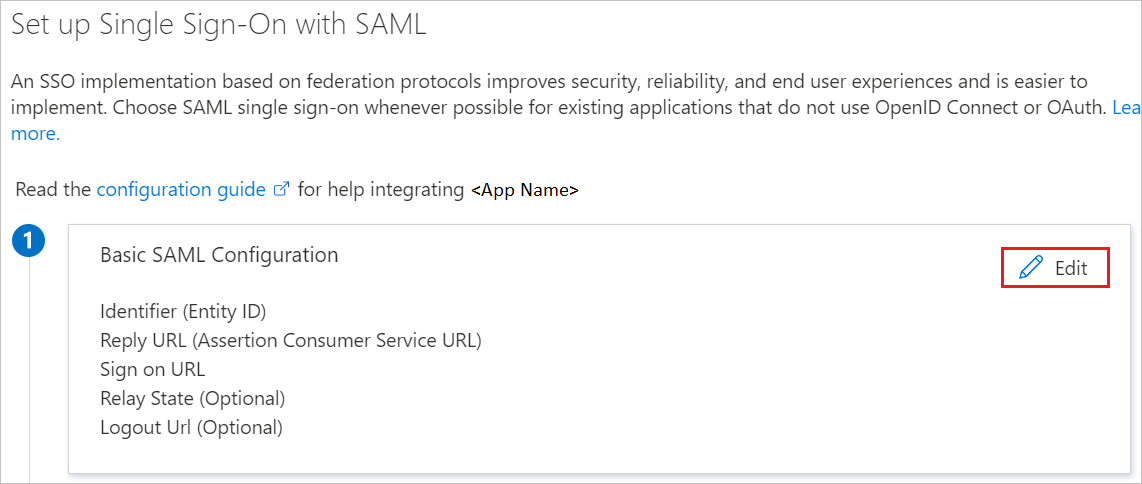
Para acceder a la información para la configuración básica de SAML, revise la sección Información de Microsoft Entra anterior.
En la sección Configuración básica de SAML, siga estos pasos:
a. En el cuadro de texto Identificador, pegue el valor de:
Identifier (Entity ID).b. En el cuadro de texto URL de respuesta, pegue la dirección URL de:
Reply URL (Assertion Consumer Service URL).c. En el cuadro de texto URL de inicio de sesión:
Nota:
Este valor aparecerá una vez que se haya guardado el proveedor de identidades Kno2fy. Por ahora déjelo en blanco.
Guarde la sección Configuración básica de SAML.
Desplácese hacia abajo y copie la dirección URL de metadatos de federación de la aplicación generada.
Continúe con la instalación en la sección Configuración del inicio de sesión único de Kno2fy.
Configuración del inicio de sesión único de Kno2fy
Pegue la dirección URL de metadatos de federación de la aplicación de la configuración del inicio de sesión único de Microsoft Entra ID en el campo Dirección URL de metadatos de federación de la aplicación dentro de Kno2fy.
En la configuración de autenticación, el inicio de sesión sin SSO estará desactivado de manera predeterminada.
Para dejar tiempo para realizar una prueba de inicio de sesión, se puede habilitar temporalmente el valor Permitir que los usuarios que no sean administradores omitan el inicio de sesión único e inicien sesión con un nombre de usuario y una contraseña de Kno2. Se recomienda que este valor permanezca desactivado una vez que el inicio de sesión único esté totalmente habilitado y configurado.
Haga clic en el botón Guardar para completar la configuración.
Una vez completado, aparecerá un banner con el aviso Integración de SSO activada en la parte superior de la pantalla. Copie la dirección URL y péguela en la sección URL de inicio de sesión de Configuración básica de SAMLConfiguración del inicio de sesión único de Microsoft Entra.
Creación de un usuario de prueba de Kno2fy
En esta sección, va a crear un usuario llamado Britta Simon en Kno2fy. Trabaje con el equipo de soporte técnico de Kno2fy para agregar los usuarios en la plataforma de Kno2fy. Los usuarios se tienen que crear y activar antes de usar el inicio de sesión único.
Prueba de SSO
En esta sección va a probar la configuración de inicio de sesión único de Microsoft Entra con las siguientes opciones.
Haga clic en Probar esta aplicación, esto le redirigirá a la dirección URL de inicio de sesión de Kno2fy, donde puede poner en marcha el flujo de inicio de sesión.
Vaya directamente a la dirección URL de inicio de sesión de Kno2fy y comience el flujo de inicio de sesión desde allí.
Puede usar Mis aplicaciones de Microsoft. Al seleccionar el icono de Kno2fy en Mis aplicaciones, se redirigirá a la URL de inicio de sesión de Kno2fy. Para más información, vea Aplicaciones en Microsoft Entra.
Recursos adicionales
- ¿Qué es el inicio de sesión único con Microsoft Entra ID?
- Planeamiento de una implementación de inicio de sesión único.
Pasos siguientes
Una vez configurado Kno2fy, puede aplicar el control de sesión que protege la filtración y la infiltración de la información confidencial de la organización en tiempo real. El control de sesión procede del acceso condicional. Aprenda a aplicar el control de sesión con Microsoft Cloud App Security.
Comentaris
Properament: al llarg del 2024 eliminarem gradualment GitHub Issues com a mecanisme de retroalimentació del contingut i el substituirem per un nou sistema de retroalimentació. Per obtenir més informació, consulteu: https://aka.ms/ContentUserFeedback.
Envieu i consulteu els comentaris de